- Meerdere monitoren passen tegenwoordig perfect bij de multitasking-productiviteitstrend.
- Hoe eenvoudig het ook is om meerdere monitoren op uw pc in te stellen, er zijn enkele dingen die u vooraf moet weten.
- Als u andere softwaregerelateerde dilemma's heeft, vindt u de antwoorden in onze How-To-sectie.
- We hebben nog meer interessante gidsen. Bekijk ze in de Windows 10-hub.
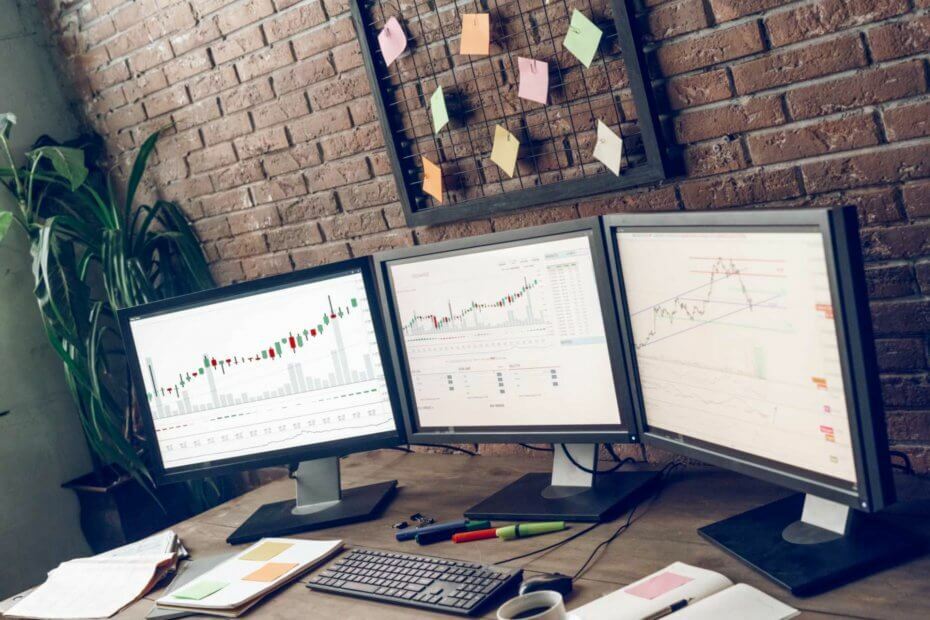
Deze software repareert veelvoorkomende computerfouten, beschermt u tegen bestandsverlies, malware, hardwarestoringen en optimaliseert uw pc voor maximale prestaties. Los pc-problemen op en verwijder virussen in 3 eenvoudige stappen:
- Download Restoro PC Reparatie Tool die wordt geleverd met gepatenteerde technologieën (patent beschikbaar) hier).
- Klik Start scan om Windows-problemen te vinden die pc-problemen kunnen veroorzaken.
- Klik Repareer alles om problemen op te lossen die de beveiliging en prestaties van uw computer beïnvloeden
- Restoro is gedownload door 0 lezers deze maand.
Ondersteunt Windows 10 drie monitoren? Het antwoord is zeker Ja. Tegenwoordig zijn configuraties met meerdere monitoren op de een of andere manier gebruikelijk, omdat multitasking op een enkel scherm gewoon te beperkend is.
Het hebben van drie monitoren kan erg handig zijn als je veel informatie tegelijk moet zien of als je ermee moet jongleren verschillende spreadsheets, artikelen schrijven en tegelijkertijd onderzoek doen, coderen, documentatie bekijken, spelletjes spelen, enz.
Anders zou de tijd die wordt besteed aan het verplaatsen of vergroten of verkleinen van vensters verspilde tijd zijn.
In het onderstaande artikel leest u dus hoe u kunt profiteren van een opstelling met meerdere monitoren op uw apparaat.
Hoe stel ik 3 beeldschermen in op Windows 10?
- Dingen om te overwegen voordat u drie monitoren instelt
- Drie monitoren instellen in Windows 10
- Hoe u uw installatie kunt personaliseren - taakbalk en achtergrond
1. Dingen om te overwegen voordat u drie monitoren instelt
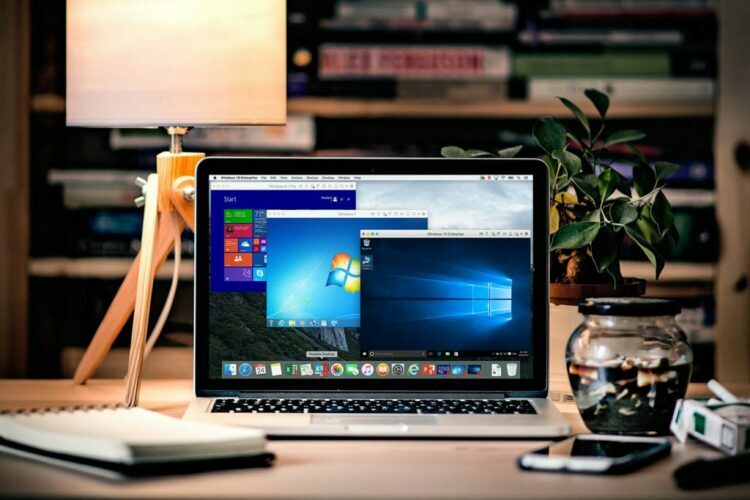
U kunt speciale apps vinden die het instellen van meerdere monitoren kunnen vergemakkelijken.
Meer specifiek, een app zoals WeergaveFusion, brengt bijvoorbeeld verschillende functies op uw apparaat, zodat u meerdere monitoren kunt toevoegen, beheren of aanpassen vanaf één enkele hardware-eenheid.
Voor elke toegevoegde monitor is er een aparte taakbalk om dingen georganiseerd te houden.
Bovendien maakt de tool het gebruik van ofwel het gebruik van de ingebouwde functies of maak uw eigen op maat en verplaats alle vensters naar uw wensen.
Het bevat zelfs een functie voor afstandsbediening om de app vanaf een tablet of smartphone te integreren en te beheren.

WeergaveFusion
De eenvoudigste en krachtigste oplossing om meerdere monitoren op uw pc toe te voegen, aan te passen en te beheren.
Bezoek website
Als u door wilt gaan met de handmatige configuratie, moet u eerst overwegen hoeveel grafische poorten - VGA, HDMI, DVI of DisplayPort - uw computer heeft.
Je kunt meerdere monitoren instellen via de poorten op je grafische kaart maar ook die op je moederbord.
Voer een systeemscan uit om mogelijke fouten te ontdekken

Download herstel
PC-reparatietool

Klik Start scan om Windows-problemen te vinden.

Klik Repareer alles om problemen met gepatenteerde technologieën op te lossen.
Voer een pc-scan uit met Restoro Repair Tool om fouten te vinden die beveiligingsproblemen en vertragingen veroorzaken. Nadat de scan is voltooid, vervangt het reparatieproces beschadigde bestanden door nieuwe Windows-bestanden en -componenten.
Hoewel je meer dan twee poorten hebt, betekent dit niet noodzakelijk dat je ze allemaal tegelijk kunt gebruiken. Om dit te controleren, moet u een beetje onderzoek doen.
Dus open Google en zoek specifiek naar uw grafische kaartmodel (bijv. NVIDIA Quadro K1200 drie monitoren).
Als je erachter komt dat je grafische kaart geen drie monitoren ondersteunt, is de oplossing om een extra grafische kaart aan te schaffen. Zorg er in dit geval voor dat er voldoende ruimte op uw computer is en dat u voldoende slots heeft.
Als je monitor DisplayPort multi-streaming ondersteunt, kun je DisplayPort-kabels gebruiken om extra monitoren met elkaar te verbinden.
Nvidia grafische kaart niet gedetecteerd op Windows 10? Dit is wat je moet doen
2. Drie monitoren instellen in Windows 10
- Om te kiezen hoe u uw beeldscherm op Windows 10 wilt gebruiken, drukt u op Windows + P toetsen op uw toetsenbord. Kies een nieuwe weergavemodus uit de beschikbare opties:
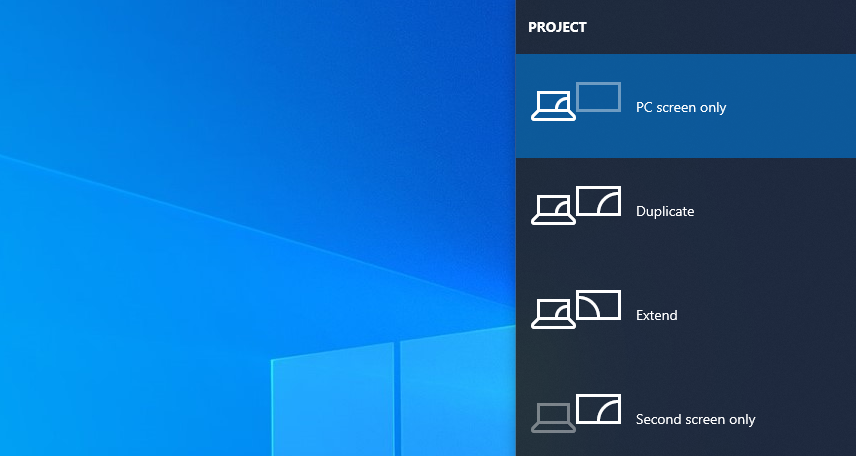
- Alleen pc-scherm – gebruik alleen de hoofdmonitor
- Duplicaat – Windows toont hetzelfde beeld op alle monitoren
- Uitbreiden - meerdere monitoren combineren om u een vergroot bureaublad te geven
- Alleen tweede scherm – alleen de tweede monitor wordt gebruikt
- Je moet kiezen voor de Uitbreiden optie wanneer u drie monitoren gebruikt.
- Configureer vervolgens uw beeldschermen op Windows 10.
- Ga naar Instellingen en ga dan naar Systeem
- Navigeren naar Scherm
- Klik op Identificeren om de schermen te slepen en neer te zetten zodat Windows kan begrijpen hoe ze fysiek zijn gepositioneerd
- Kies tussen Landschap en Portret om de geselecteerde weergaveoriëntatie te wijzigen
- Klik Van toepassing zijn om de wijzigingen op te slaan
Opmerking: Als Windows er niet in is geslaagd al uw drie monitoren te detecteren, drukt u op de Detecteren knop
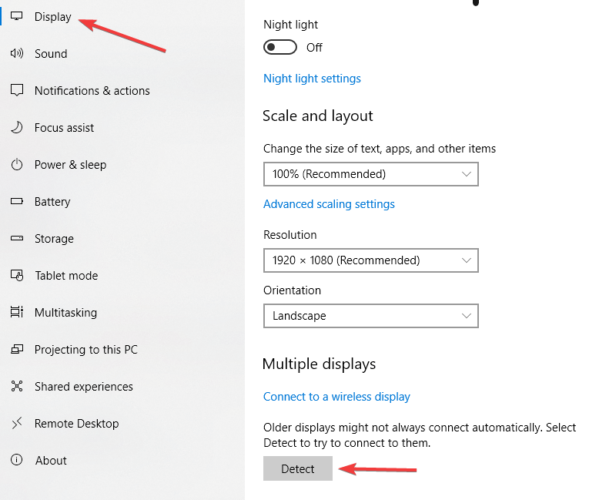
3. Hoe u uw instellingen kunt personaliseren - taakbalk en achtergrond
- Klik met de rechtermuisknop op de bureaublad en kies Personaliseren
- Ga naar Taakbalk en inschakelen Taakbalk tonen op alle schermen
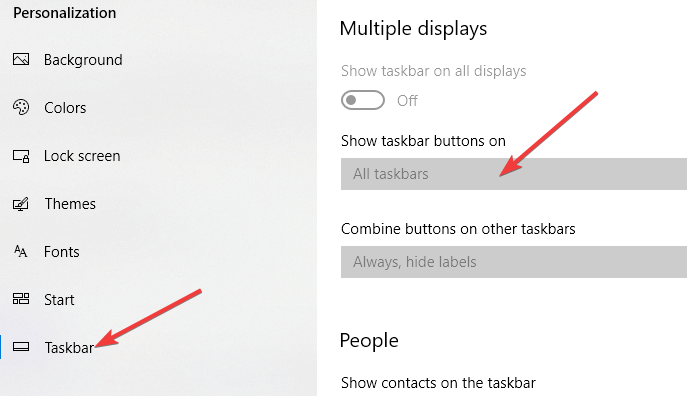
U kunt ook kiezen hoe, waar of wanneer u taakbalkknoppen wilt weergeven.
Als je wilt, kun je voor elke monitor verschillende achtergronden instellen. Als alternatief is er een map vol afbeeldingen die willekeurig kunnen worden geschud als bureaubladachtergronden met een andere afbeelding op de drie schermen die u gebruikt:
- Klik met de rechtermuisknop op de bureaublad en kies Personaliseren
- Selecteer Diavoorstellingen en klik op Bladeren onder Kies albums voor uw diavoorstellingen
- Pas de parameter aan: Verander elke foto tot het tijdstip waarop u een nieuwe afbeelding wilt selecteren
- Inschakelen Shuffle en kies Vullen.
Opmerking: Als u hetzelfde beeld op alle drie de monitoren wilt hebben, kiest u Span.
We hopen dat we erin geslaagd zijn u te laten zien dat het gebruik van drie schermen niet zo ingewikkeld is als u eenmaal over alle juiste details beschikt en als u eenmaal weet dat ze allemaal bij elkaar passen.
Laat het ons weten over uw ervaringen in de opmerkingen hieronder.
 Nog steeds problemen?Repareer ze met deze tool:
Nog steeds problemen?Repareer ze met deze tool:
- Download deze pc-reparatietool goed beoordeeld op TrustPilot.com (download begint op deze pagina).
- Klik Start scan om Windows-problemen te vinden die pc-problemen kunnen veroorzaken.
- Klik Repareer alles om problemen met gepatenteerde technologieën op te lossen (Exclusieve korting voor onze lezers).
Restoro is gedownload door 0 lezers deze maand.
![Beste ASUS-monitoren onder $ 200 [gids voor 2021]](/f/d000e1de9070fe63307b6d2109cbd228.jpg?width=300&height=460)

